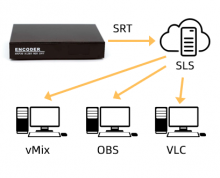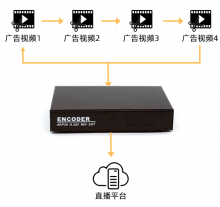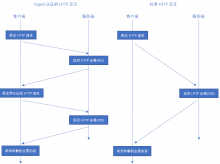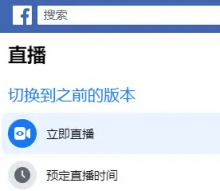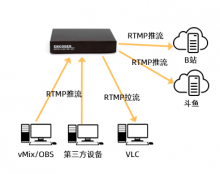本文镜像:https://blog.csdn.net/weixin_45326556/article/details/131181058
本文链接:https://linkpi.cn/archives/1921
1. 灵派编码器内置RTMP-SERVER
灵派绝大部分的编码器内置RTMP-SERVER,其配置方法和nginx rtmp完全相同,推流和拉流的格式也一样。下图就是rtmp-server的配置参数(后台配置-->高级设置-->服务器设置):

由于内置了RTMP-SERVER,因此就可以允许其他设备或者推流软件把RTMP流推到灵派编码器,灵派编码器收到RTMP流后可以无转码再发布或再推给给第三方平台(例如B站,斗鱼,虎牙,脸X,油X等),也可以进行转码后再发布或再推流给第三方平台,也可以解码后从HDMI接口输出(灵派大部分编码器是有HDMI输出口的)。应用示意图如下:
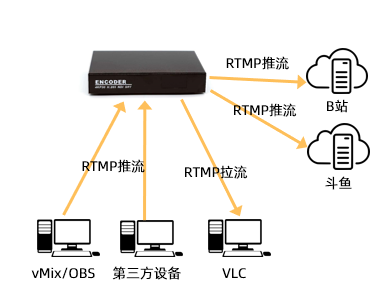
2. 其他设备RTMP推流给灵派编码器方法
默认配置情况下,rtmp-server的application名称为live,所以推流的RUL格式为rtmp://编码器IP/live/流名称,例如:rtmp://192.168.88.88/live/test。 流名称任意起,但不要和系统内使用流名称冲突就可以了,内部使用的流名称大都是"stream"开头的,例如stream0, stream1...。拉流的URL和推流的URL是一样。目前内置的rtmp-server的推拉流状态是无法监看的。下图是以VMIX为例展示推流给灵派编码器:
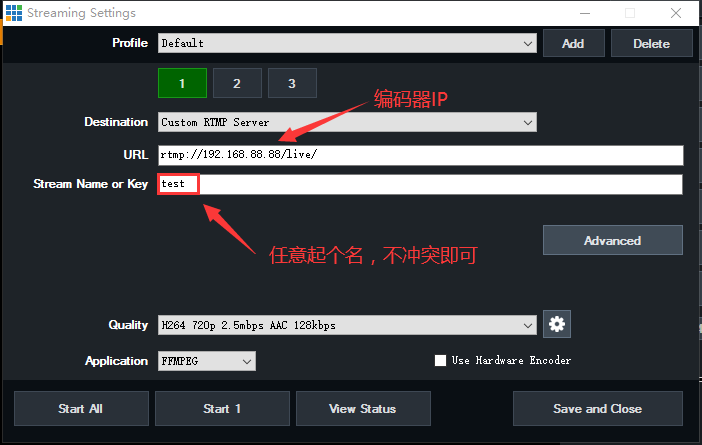
本例中192.168.88.88是灵派编码器的IP地址。
3. 如何使用第三方推上来的RTMP流
对于第三方设备推上来的RTMP流,灵派编码器可以无需转码直接再发布(或者再推流),也可以转码后再发布(或者再推流),也可以直接解码输出到HDMI接口输出。
3.1 无转码再发布
如不需要做转码进行再发布,则不需要做任何配置,只需要把拉流的地址给解码端就可以播放了,如下图所示(你会注意到vmix的推流给编码器和VLC从编码器拉流的URL相同):
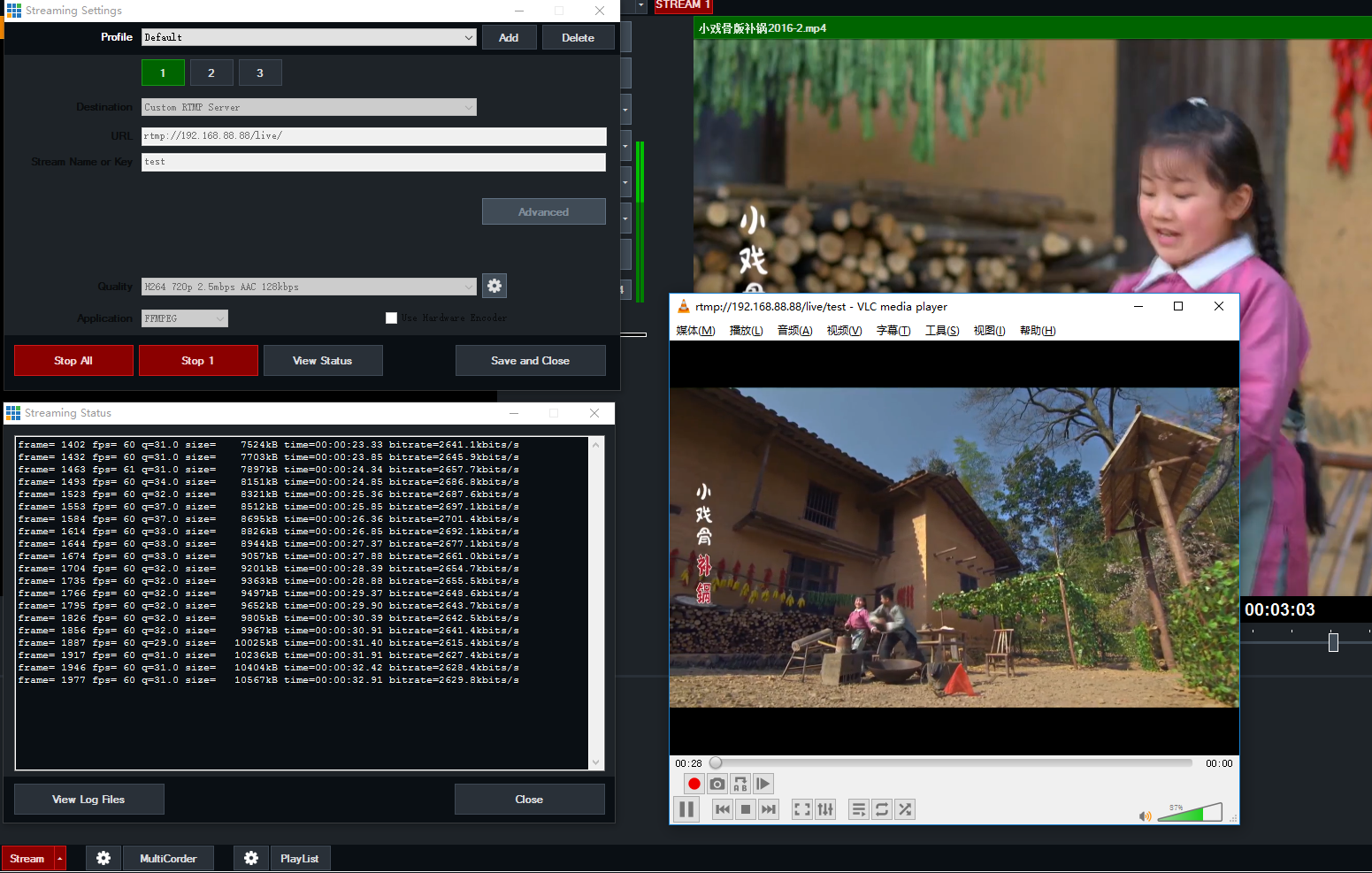
3.2 无转码再推流,无转码再发布
如不需要转码推流到第三方平台,则需要进行如下图所示配置(编码设置-->网络流输入-->Net1):

3.2.1 多平台推流
上图的net1就是从内置rtmp-server拉流出来,接下来就可以进行再发布或者进行再推流了,再推流示意图如下(扩展功能-->多平台直播):
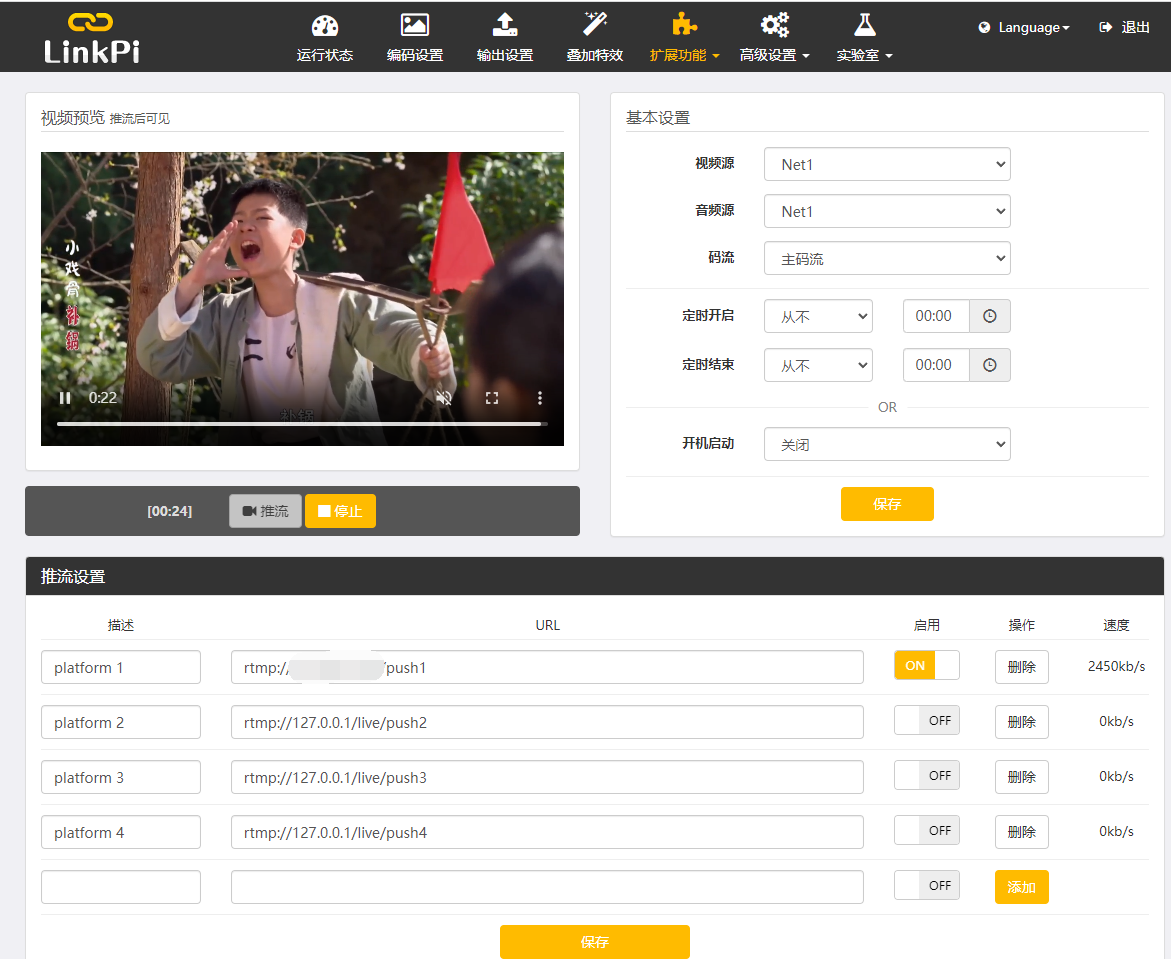
3.2.2 再发布
若需要进行转协议,其配置如下图所示(输出设置-->码流设置-->Net1):
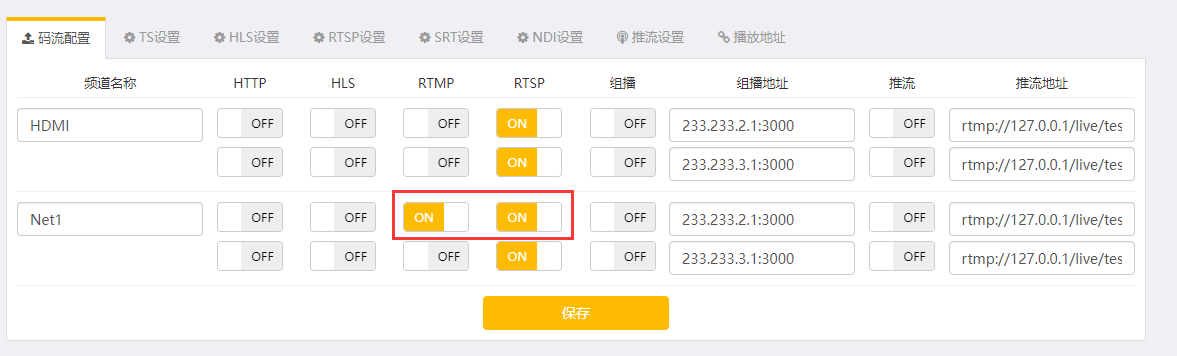
转协议后的播放的URL可以在"播放地址"里看到,如下图所示:
转RTMP协议:
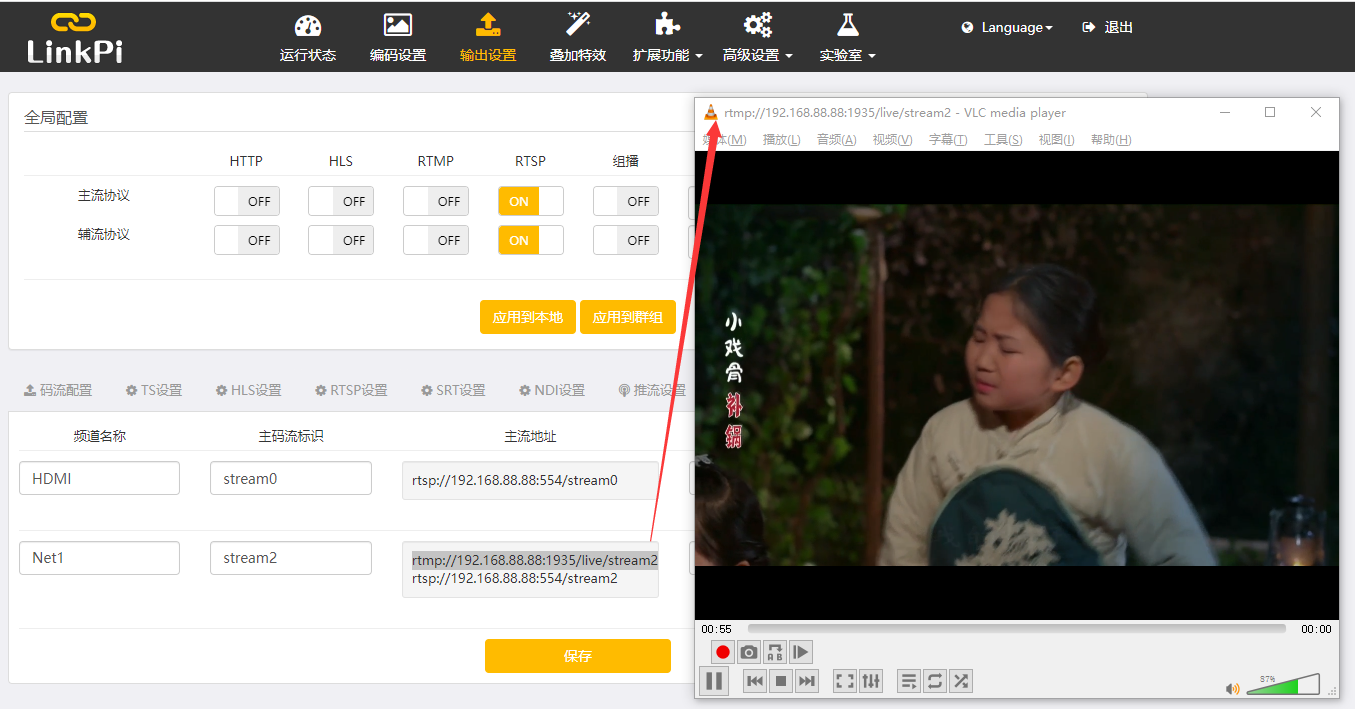
转RTSP协议:
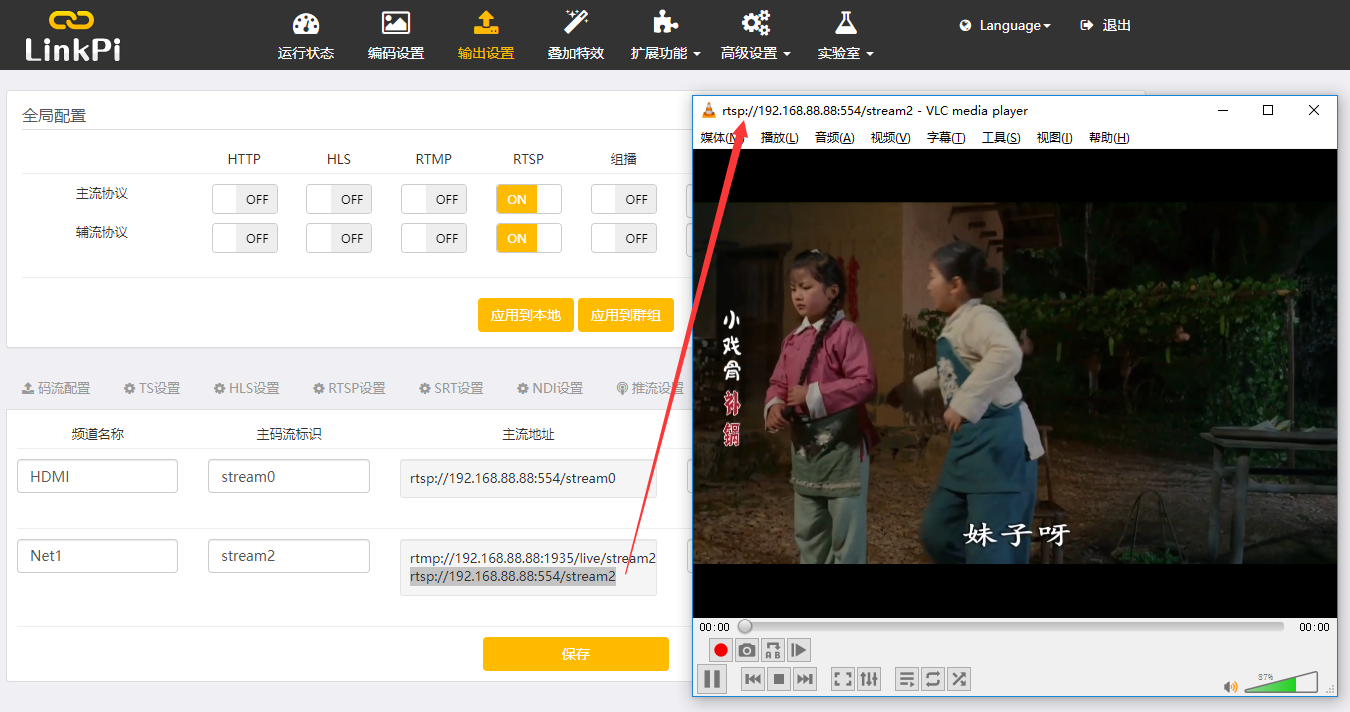
3.3 转码后再推流,转码后再发布
收到RTMP推流后,若需要进行转码,则需要进行如下图所示配置(编码设置-->网络流输入-->Net1):
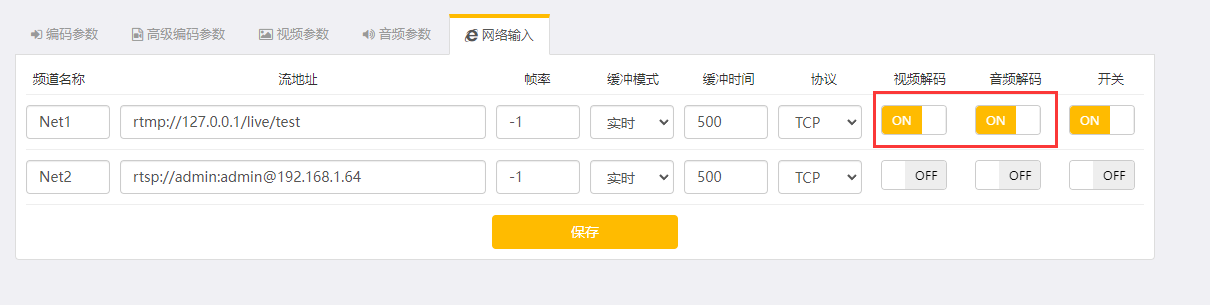
在编码设置-->编码参数配置编码方式,编码码率,编码分辨率等参数等,详细参见灵派编码器使用说明书。
接下来就可以进行再发布(参见3.2.2),或者进行再推流(参见3.2.1)
3.4 解码后从HDMI输出
收到RTMP推流后,若需要进行转码,则需要进行如下图所示配置(编码设置-->网络流输入-->Net1):
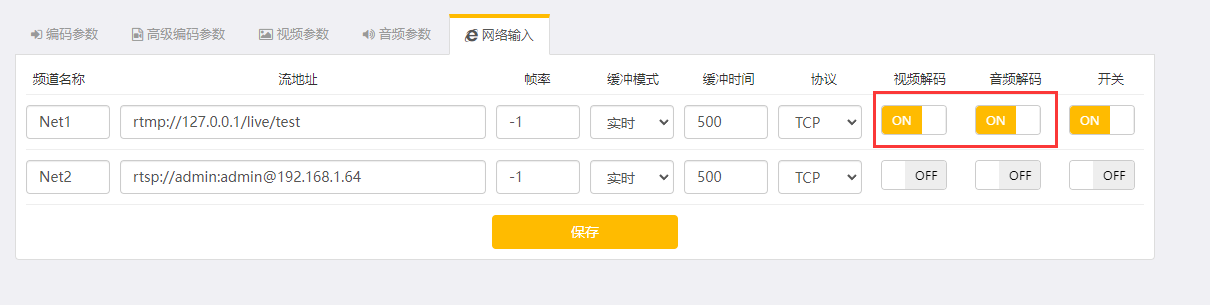
在后台配置的扩展功能-->视频混合页面中,把HDMI输出的源改为NET1,如下图所示:
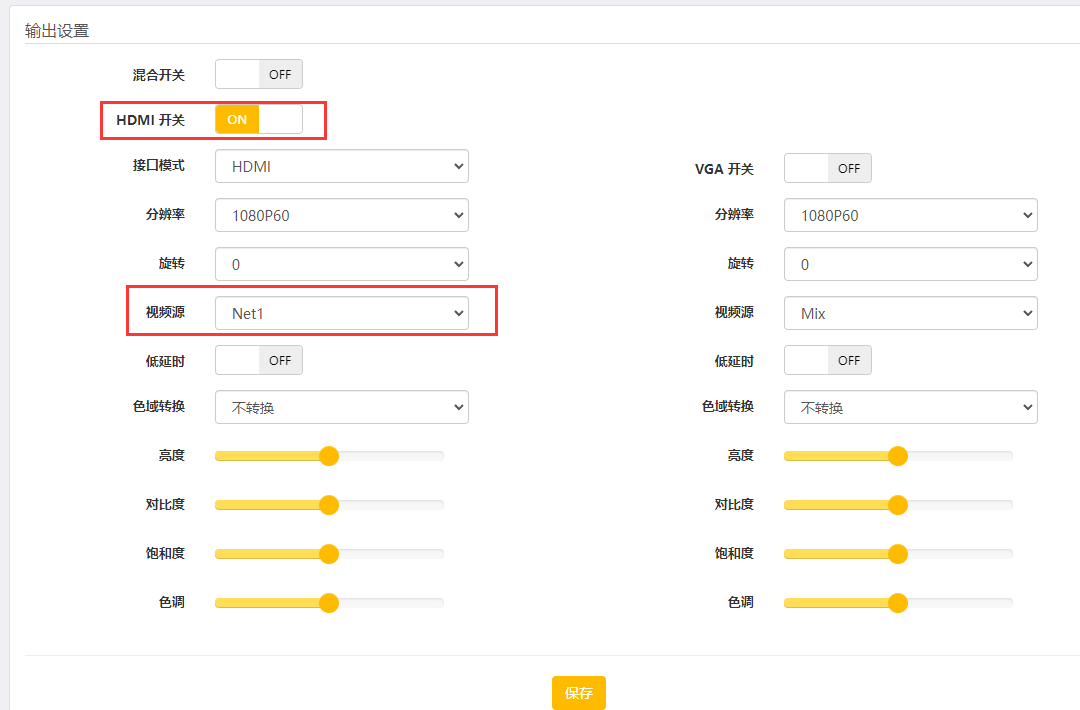
更多信息可以参见网络流解码器配置方法。